Доброго времени суток!
Осваивая компьютер, потихоньку продвигаясь, рассказываю вам о своих «детских» ошибках. Если честно, как то хотел бросить писать эти свои заметки, статьи. Знаете, бывает делаешь что то, и думаешь что людям может пригодится. А потом получаешь письмо на почту или коммент «продвинутого» пользователя, который заявляет, что ты мол тут сопли размазываешь, детский лепет какой то, я то думал ты про это расскажешь, а ты про прописные истины тут нам рассказываешь. Детский сад и все такое прочее.
Уважаемые «гуру» компьютеров! Я рассказываю то, о чем считаю нужным рассказать людям, таким же бедолагам каким еще вчера был сам. Рассказываю о своем опыте, который имел место быть! И что бы другие не повторяли моих «школьных» ошибок, я о них рассказываю. Если информация для вас не актуальная, и лично вам не пригодилась, это ведь не значит что все как вы- уверенный пользователь. Многим начинающим может быть полезно, как минимум. Так что сильно опытные могут просто пройти мимо...
Сегодня хочу рассказать как совершал одну из самых наверное распространенных ошибок, а именно: тратил кучу нервов и времени задавая более опытным пользователям свои «новичковские» вопросы. Как было часто: очень, очень долго описывал свой вопрос, свою проблему на словах. Не всегда с первого раза получалось, потом ждал ответ. Это меня здорово «бычило»!
Точно знаю, что многие из тех кто постарше так же тратят много времени при обучении пытаясь описать все словами. А нужно не пытаться описать своими словами проблему, а просто показать картинку проблемы, в буквальном смысле. Я потом долго еще на себя злился за тонны потраченного времени, сейчас проще: делаю скриншот (снимок) экрана, скидываю- получаю ответ, двигаюсь дальше. Так гораздо быстрее! Быстрее, когда показываешь картинку проблемы, так как она есть, а не пытаешься словами объяснить, тем более когда в терминологии компьютерной еще не очень разбираешься.
Создание снимка- скриншота рабочего стола можно разделить на три этапа: нажимаем кнопку «Print Screen», редактируем изображение, сохраняем его.
Клавишу «Print Screen» найти не сложно:
При нажатии клавиши ничего не происходит, компьютер просто запоминает изображение экрана. Теперь изображение, нужное вам нужно куда нибудь вставить. Для этого отлично подходит программа «Paint», эта программа есть на любом компьютере или ноутбуке с «Windows», не зависимо от версии. У меня установлена «Windows 8», что бы найти программу «Pаint» нужно нажать кнопку «Пуск» левой кнопкой:
При этом откроется стандартное меню «Windows 8», и далее переходим к приложениям нажав стрелочку:
Далее легко находим программу «Pаint»:
Если сложно по первости так, то можно просто в поиск вписать «Pаint», и компьютер сам найдет:
Далее программа открылась, и клавишами «Ctrl+V» вставить изображение которое скопировали за несколько секунд до этого нажатием клавиши «Print Screen»:
Теперь можно сохранить, например в «Изображения». Нажимаем «Файл»:
Сохраняем куда нам надо. И после этого можно прикрепить этот файл, например к переписке, при задании вопроса тренеру или где либо во время общения на форуме или в социальной сети.
Так же есть еще один способ создавать скриншоты, и он даже более удобный, на мой взгляд. Я говорю о создании снимка-скриншота с помощью Яндекс Диска, но это требует самостоятельной установки дополнительной программы на компьютере. О таком способе создания скриншотов рассказано в отдельной статье:
Быстро создаём скриншоты и получаем на них ссылки при помощи Яндекс-Диска!
Совет: не пытайтесь объяснить проблему словами, понимают все по разному. Объясните наглядно: скриншотом- снимком рабочего стола (экрана, монитора). Так вам удастся избежать одной из главных ошибок- потери драгоценного времени и двигаться, работать, обучаться гораздо быстрее. И не смотря на кажущуюся долгою операцию получения снимка- скриншота, на самом деле это занимает считанные секунды. Осваивается все быстро.
Всех благ!

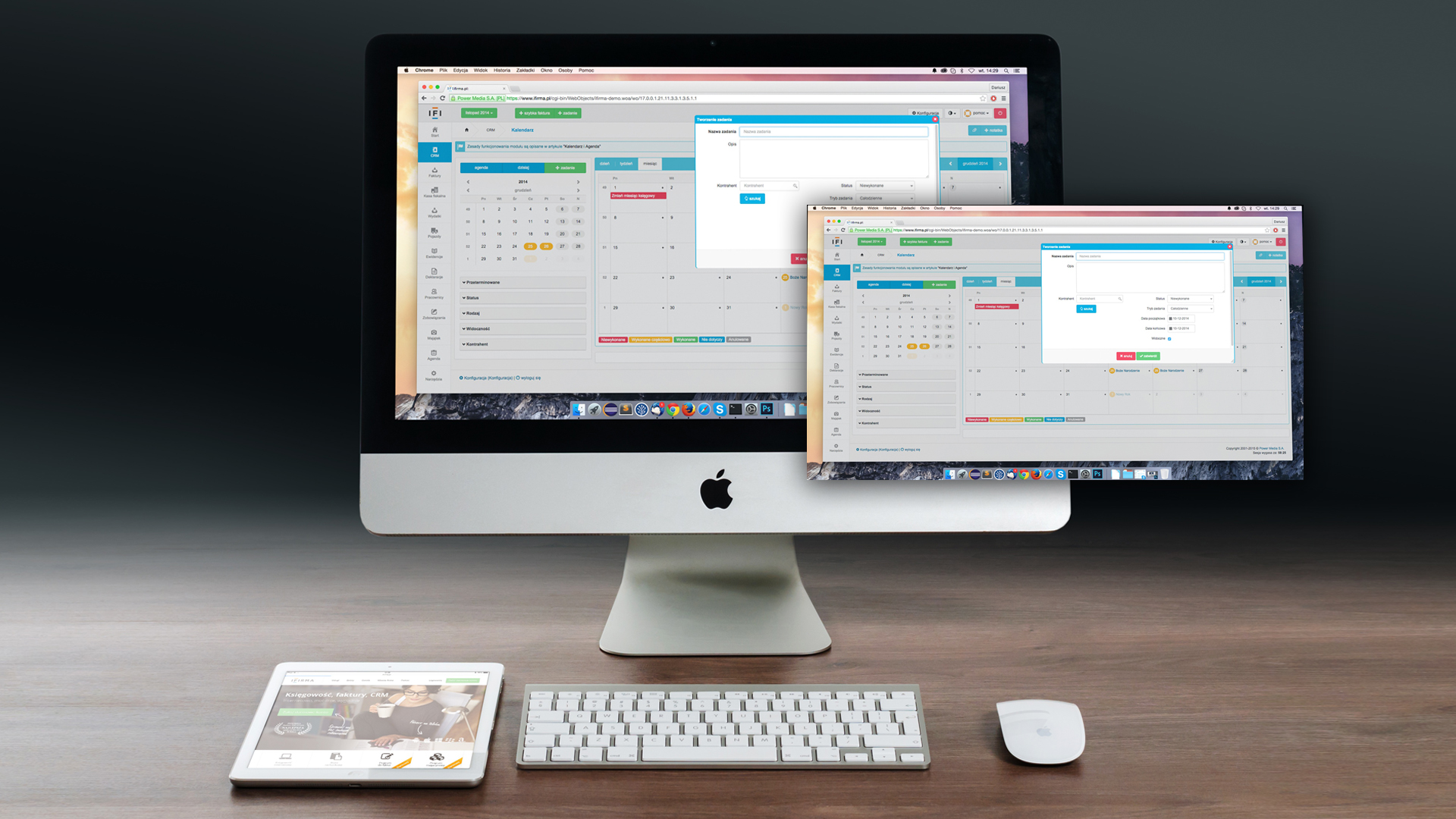
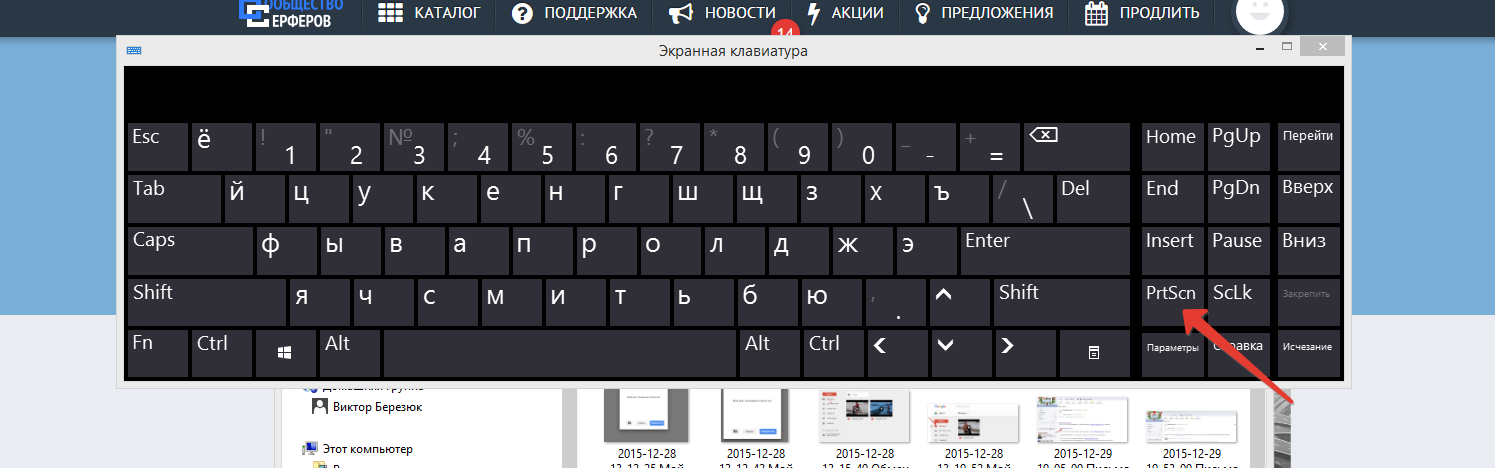
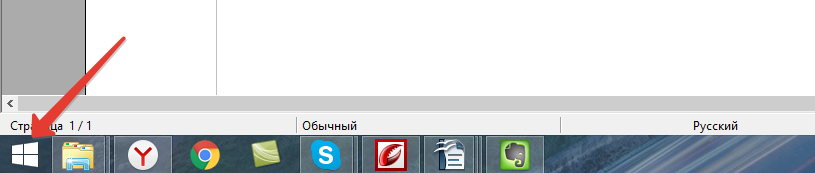
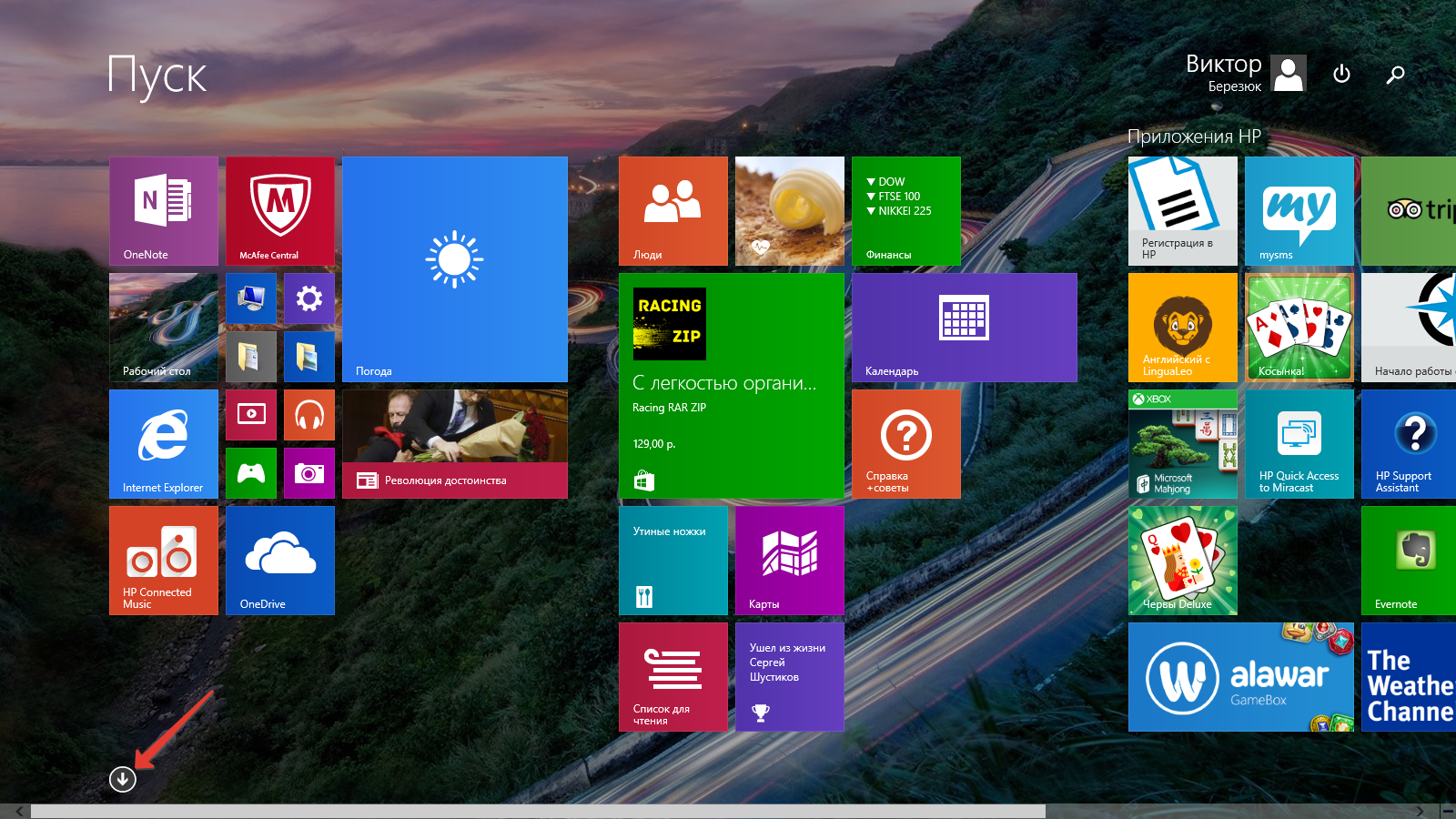
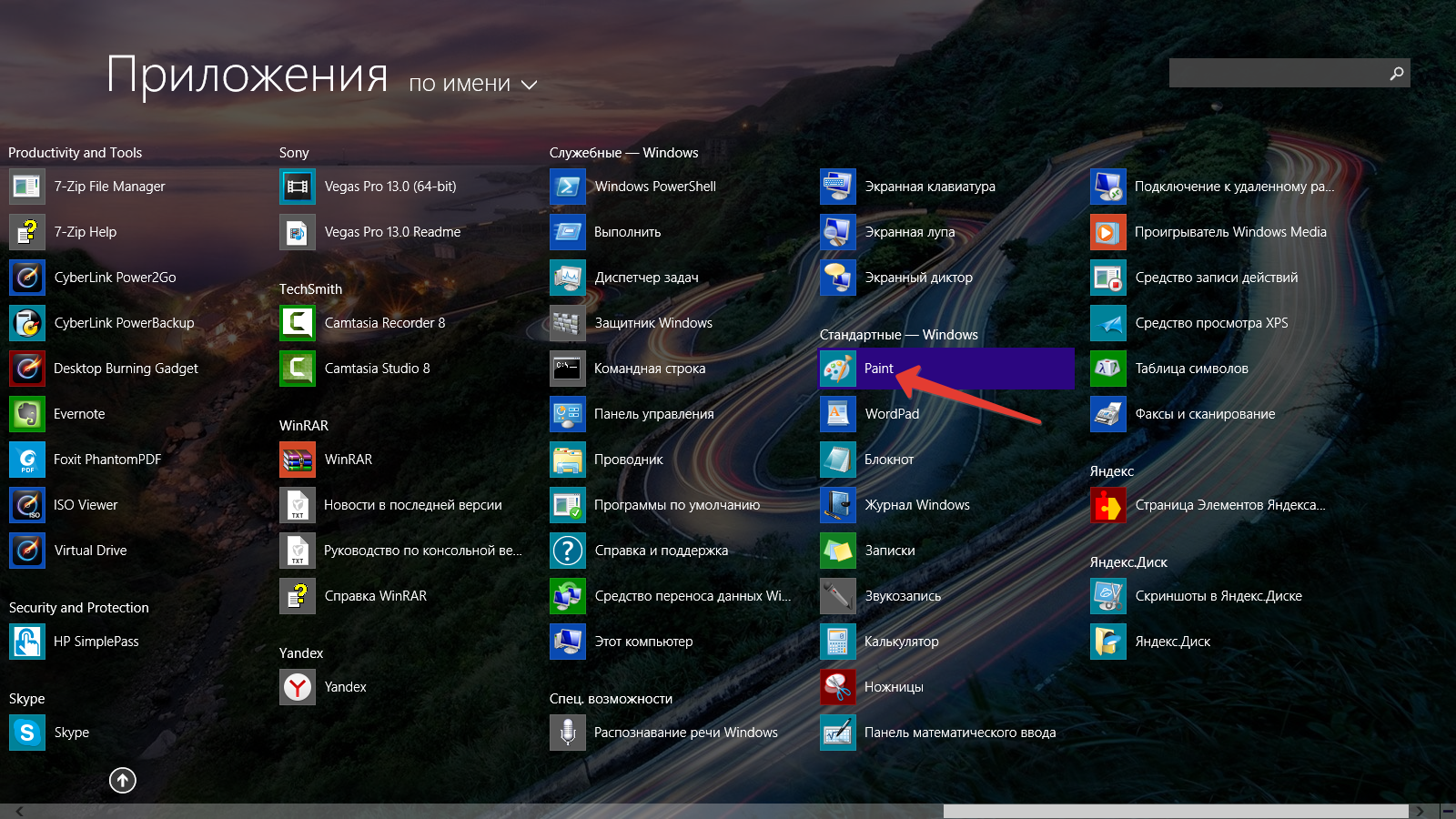
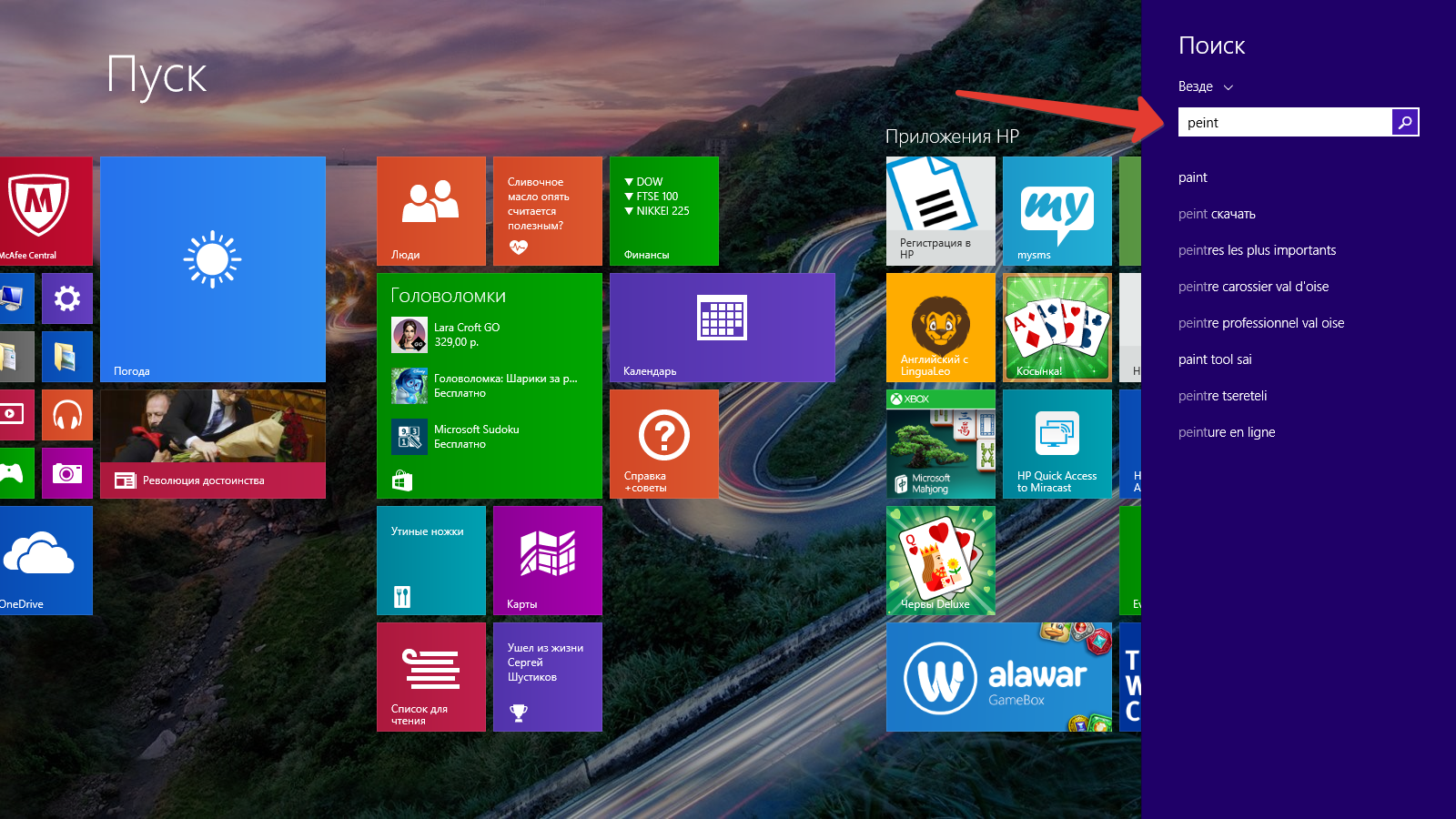
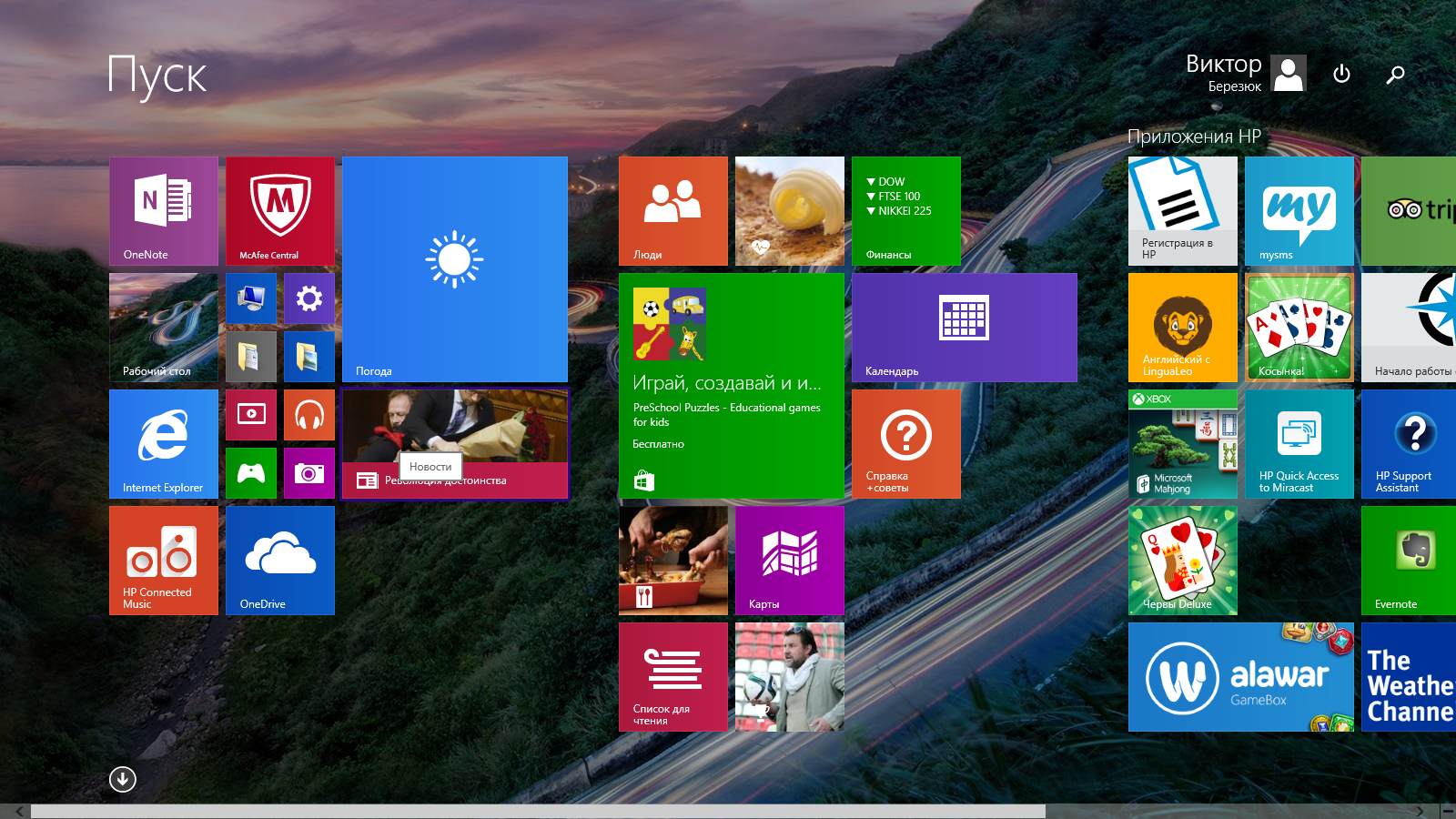
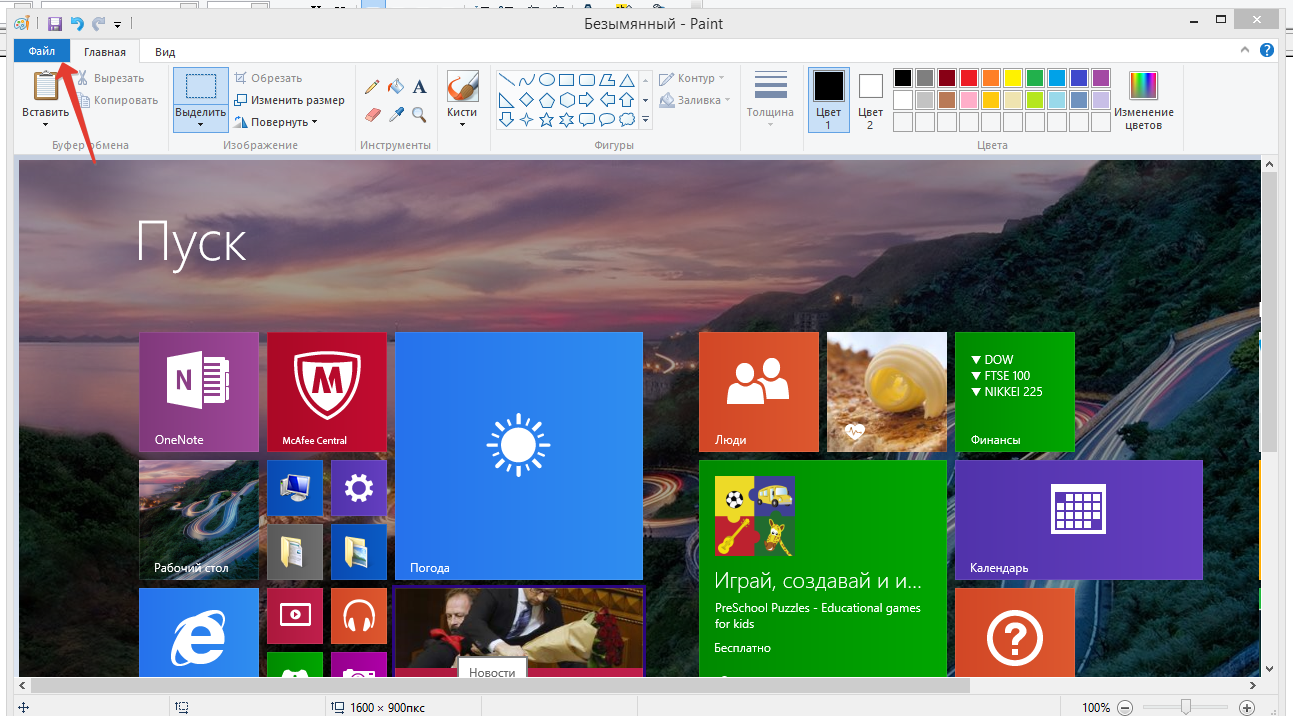
Оставить комментарий